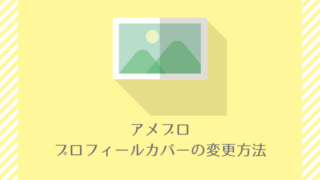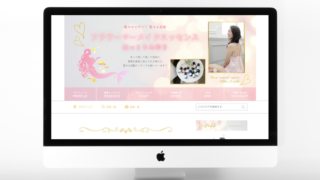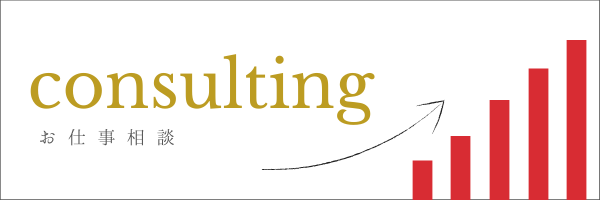せっかくお知らせ画像を貼ってるのにリンクを貼ってない人を結構見るので、もったいないな〜〜〜とよく思うのです。
もしやり方を知らないだけだとしたら、今すぐ確認して画像にもリンクを貼ってみてください◎とっても簡単です。
画像へリンクを入れる
まずは通常通り投稿画面を開き、リンクを貼りたい画像を準備してください。
画像を挿入したら、リンクを貼りたい画像をクリックして選択した状態で、左上の「リンク」をクリック。
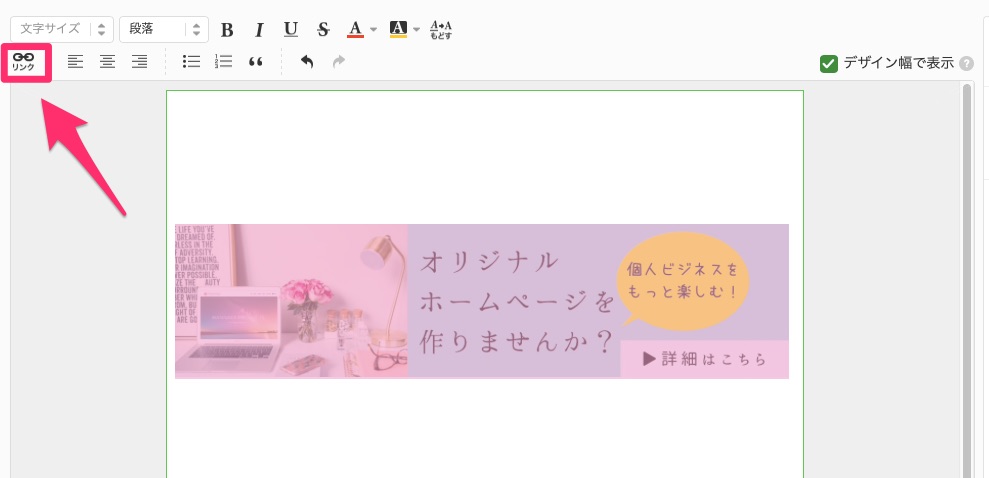
こんな画面がポコッと出てくるので、URLの部分を全部消してください。
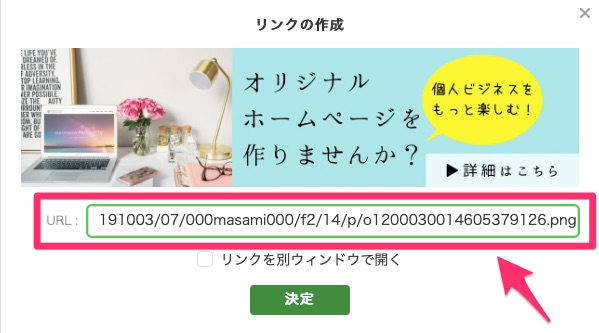
元々書いてあった文字を消したら、リンク先のURLを入力し、決定をクリック。(リンクを別ウィンドウで開きたい場合はそこもチェックしてね)
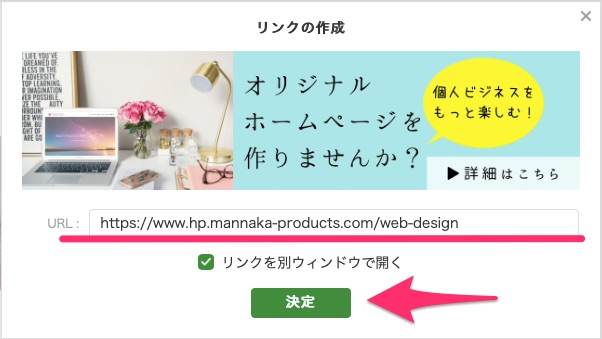
じゃじゃんっ!これで完了です!簡単♡
ただ、プレビューではリンクの確認ができないので、投稿してからリンクが貼れてるかどうか念のため確認して、リンク先を間違えてたりした場合は編集画面に戻って訂正してください^^
スマホからは出来ないの?

スマホからも出来ます!が、amebaアプリで画像リンクを入れるのは、しょーじき面倒くさい…のです。
スマホからのやり方も最初は書こうかと思ったんだけど、、、工程が多く、アプリを開いたり閉じたり、コピペしたりコピペしたりコピペしたりと、、、め、めんどっっ!と思ったので、amebaアプリからやるのはあんまりオススメしません。
スマホからやりたい場合は、
- WEBプラウザ(サファリとかクロームとか)からアメブロにログイン
- 「ブログ管理」をタップ
- 一番下までスクロールして「パソコン版」をタップ
すると、パソコンと同じ画面になるので、↑上に書いた方法で画像にリンクが簡単に貼れます!お試しください^^
パソコン版への変更方法がわからない場合は、こちらに画像付きで書いてありますのでご参考にどうぞ!

まとめ
文中にある写真すべてにリンクを貼る必要はありませんが、ブログ最後にお知らせ用の画像やバナー用の画像が貼ってあるにも関わらずリンクを貼ってないのはもったいない!と思うのです。
知らなかったー!って方は、ぜひぜひ活用してみてください^^

アメブロをカスタマイズすることで、売上アップや読者数アップ、自分のやる気アップやテンションアップをはかり、ブログライフをより楽しみたい個人・自分ビジネス向けの楽チンパッケージプランをお届けしています。
一緒に、アメブロをもっと楽しみませんか♡